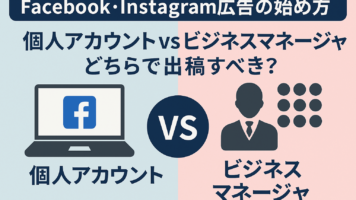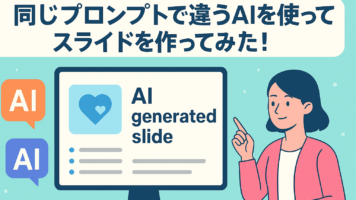LATEST NEWS最新のニュース
あれ?自分が映らない!Zoomで焦ったときに試したい、画面スッキリ機能
2025.08.05
こんにちは!
Zoomミーティングに参加していて、ふと自分の画面を見たら
「あれ?自分の顔が映ってない!」と焦った経験はありませんか?
通信トラブル?と思いきや、他の参加者の映像はちゃんと見えている。
でも、自分の姿だけが見えない…なぜ?
これは先日、実際に体験したことです。
ミーティングには参加できているのに、自分の映像だけがない状態。
他の人にはちゃんと見えてるの?と心配になりましたが、色々調べるうちに原因が分かりました。
実はこれ、意外なところにあるZoomの便利機能が原因で起こったこと。
今回は、実体験を交えながら、この機能と、
知っておきたい「画面をスッキリさせる」設定についてご紹介します。
先日、ビーラブカンパニー主催のセミナー中のこと。
社内講師がZoomに接続して、自分の映像を確認しようと画面に目をやると、
なんと自分の顔が映っていません。
焦りながら設定画面をいじっていると、画面右上の「表示」というボタンに
「音声参加者を非表示にする」という項目があるのを発見しました。
そう、この機能がオンになっていたのが原因だったのです。
「音声参加者」=「カメラをオフにしている人」
この「音声参加者を非表示」という言葉、少し分かりにくいですよね。
簡単に言うと「カメラをオフにしている人(音声のみで参加している人)を、
自分の画面に映さない」という設定です。
この機能がオンになっていたため、カメラがオフになっていた講師の映像が、
講師自身の画面から消えていた、というわけです。
幸い、他の参加者に映像はきちんと見えていたので、大事には至りませんでした。
でも、同じように「自分が映らなくて焦った!」という方は、
この設定をまずチェックしてみてください。
さて「自分を映さないなんて、何の役に立つの?」と思うかもしれませんが、
この機能はとても便利です。
例えば、多くの人が参加するセミナーや勉強会。
カメラをオフにしている人が多いと、画面にアイコンがずらっと並んで、
本当に見たい発表者の映像や資料が小さくなってしまうことがあります。
そんな時にこの設定をオンにすれば、画面がスッキリして、集中力もアップしますよ!
Zoomで「自分の映像がない!」と焦っても、
まずは落ち着いて「音声参加者を非表示」になっていないかを確認してみてください。
この機能は、知っていると画面がスッキリして集中できる便利な機能です。
私も最初は戸惑いましたが、今では状況に応じて使い分けています。
皆さんもぜひ活用してみてくださいね!
~ビーラブカンパニーは中小企業の「伝える」に携わり続けて18年~
■ 投稿者
中村 美月
■ 担当
SNS広報/運営サポート
2025年に入社。セミナーや研修のサポート、オンデマンドサービスを担当。
カテゴリー
- 藤城未優
- ビーラブカンパニーについて
- ラッカープラン研修
- SNS事例発表会
- 勝人塾
- 中村美月
- AI
- TikTok
- Canva
- 最新集客セミナー
- 女性活躍推進
- 最新集客セミナー
- ニュース
- 三國彩華
- 会社訪問
- 便利ツール
- ペライチ
- 採用のためのSNS
- サービスのお知らせ
- 中井レーアユメ
- ラッカープラン
- SNSのQ&A
- 西 良旺子講演
- Googleビジネスプロフィール
- googleビジネスプロフィール
- 月報
- インターンシップ
- SNSフェスティバル
- 読書感想文
- TOC研修
- ビーラブクラブ会員
- 新会員さまご紹介
- よおこ賞
- SNSルール
- MG研修感想
- SNS活用
- マイツールのこと
- 社内研修
- 自主的社員
- 内定者
- ストレングスファインダー
- 講演
- 木鶏会
- 発信していいとも!
- LINE公式アカウント
- 同友会
- 営業の話
- お客様の声
- SNS実践例
- アクセス解析
- お役立ち情報
- セミナー
- MG研修
- マイツール
- ビーラブMG研修
- 特別MG
- その他MG研修
- TOC研修
- SNS広報担当養成講座
- 体験セミナー
- SNS活用セミナー
- マンダラ
- ペライチ
- 営業セミナー
- その他セミナー
- イベント
- 上映会
- SNS相談会
- スケジュール
- ビーラブクラブ
- その他お知らせ
- ブログ
- ラブ神戸
- 採用
- 販促セミナー
- メディア取材実績
- 神戸
- 東京
- 西 良旺子
- 武田 共世(やんこ)
- 福谷 佳衣子
- 杉野 優花
- 田中佑佳
- 新入社員
- 未分類